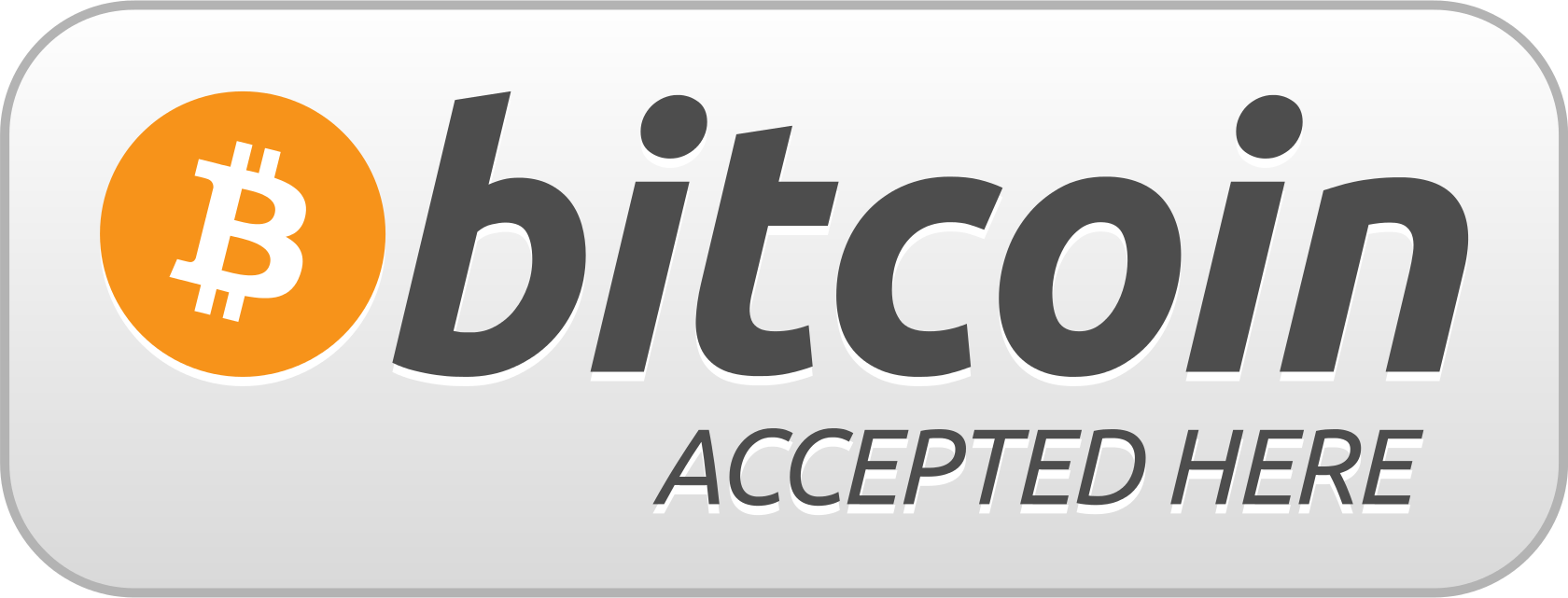Cara Partisi Harddisk Dengan Aman Tanpa Kehilangan Data
Selamat malam sobat blogger :) Ada yang pengen di share nih tentang "Cara Partisi Harddisk Yang Aman Tanpa Kehilangan Data" . Pada saat anda membeli sebuah computer, partisi hardisk merupakan bagian yang sangat penting. Dengan membagi hardisk menjadi beberapa partisi, anda bisa mengelola file dengan lebih baik. Sebelum anda menginstall Windows, pastinya partisi tersebut akan anda jadikan beberapa bagian agar memudahkan anda dalam mengelola file. Baru dilanjutkan dengan instal ulang Windows.Lalu, bagaimana jika tetap ingin melakukan/merubah ukuran partisi, padahal pada hardisk tersebut sudah terdapat data-data anda? Jawabannya masih mungkin dilakukan. Anda bisa menggunakan tools Resize Partition, bawaan dari Windows yang bisa digunakan untuk merubah partisi Windows tanpa harus kehilangan data.
Untuk teknis merubah partisi pada Windows 7 tanpa harus kehilangan data bisa anda baca di bawah ini.
Memperkecil Ukuran Partisi
1. Pertama, klik tombol Start dan ketikkan partition pada bagian kolom search.
2. Klik pilihan Create and format hardisk partition.
3. Selanjutnya anda akan masuk ke Disk Management
4. Pliih hardisk yang partisinya akan dikecilkan.
5. Lalu silakan klik kanan pilih “Shrink volume” dari menu tersebut hingga muncul kotak dialog.
6. Masukan kedalam kotak ukuran berapa yang anda inginkan. Semisal anda mempunyai kapasitas 100GB lalu ketikan ukuran yang anda inginkan (50GB) kedalam kotak yang bertuliskan “Enter the amount of space to shrink in MB” yang artinya anda akan membagi menjadi beberapa bagian dari hardisk tersebut.
7. Kemudian, sisa dari Shrink tersebut bisa anda jadikan partisi lain.
8. Selain proses tersebut, jika memang dibutuhkan anda bisa menggunakan pilihan tools lain seperti menghapus partisi dan lain-lain.
Memperbesar Ukuran Partisi
- Silakan anda memilih mana yang akan anda perbesar kapasitas penyimpanan.
- Lalu klik kana dan kali ini pilih “Extend volume” dari menu tersebut hingga muncul kotak dialog.
- Dalam kotak ini akan mengembalikan 100GB seperti semula silakan masukan 1000 kedalam kotak “Select amount in MB” maka ukuran partisi anda akan lebih besar dengan yang anda ingikan.
Catatan Penting: Meskipun secara harfiah penggunaan tools ini tidak akan menghapus data, ada baiknya anda tetap melakukan backup data penting terlebih dahulu ke media lain (Flash Disk, Hardisk Eksternal, dll) sebelum melakukan partisi untuk menghindari hal-hal yang tidak diinginkan.
Itu cuma cara manualnya, kalo tambahan aplikasi itu ada yaitu dengan Partition Magic dapat di download disini :
Download Partition magic gratis.rar
Adapun cara memakai partisi magicnya ada disini :
Cara Partisi dengan Patition magic toll.docx
Semoga artikel ini bisa bermanfaat untuk kawan semua. Jika anda memiliki pengalaman lain seputar partisi hardisk, jangan ragu untuk berbagi pengalaman dengan kami dan pembaca lain di sini dengan meninggalkan komentar di bawah ini. :D
Jangan takut untuk mencoba, kalo ngga coba gimana mau bisa .